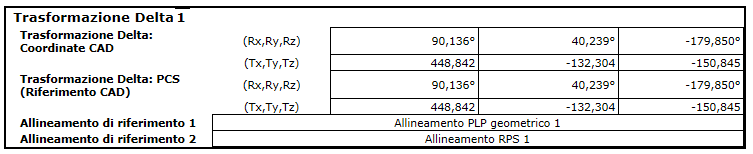Utilizzare l'elemento Trasformazione Delta per misurare la differenza nella traslazione e nelle rotazioni tra due allineamenti o Best-fit selezionati.
Per creare un elemento Trasformazione Delta:
- Selezionare il livello di definizione nella sequenza di ispezione.
- Fare clic sulla scheda Allineamenti e riferimenti > pannello Speciale > Trasformazione Delta allineamenti.
- Inserire un nome per l'elemento.
- Per includere l'elemento nel report, selezionare la casella di controllo Emetti nel report.
- Nell'elenco Sistema di coordinate locale, selezionare il sistema di coordinate in cui si desidera indicare la Trasformazione Delta.
- Nell'elenco Allineamento di riferimento 1, selezionare l'allineamento da cui si desidera calcolare la Trasformazione Delta.
- Nell'elenco Allineamento di riferimento 2, selezionare l'allineamento relativamente al quale si desidera calcolare la Trasformazione Delta.
- Per esportare la Trasformazione Delta in PowerMill come un piano di lavoro, aprire PowerMill.
- Per esportare la Trasformazione Delta, fare clic su:
 per esportare la trasformazione Delta come codice NC utilizzando la finestra di dialogo Programma NC.
per esportare la trasformazione Delta come codice NC utilizzando la finestra di dialogo Programma NC. per esportare la trasformazione Delta come un piano di lavoro di PowerMill.
per esportare la trasformazione Delta come un piano di lavoro di PowerMill.Quando si esporta la trasformazione in PowerMill, se è presente un piano di lavoro e il suddetto è attivo, la Trasformazione Delta sarà creata relativamente al piano di lavoro attivo di PowerMill. Se non è presente un piano di lavoro attivo, sarà creato un nuovo piano di lavoro e la Trasformazione Delta sarà creata relativamente al sistema di coordinate globale. Viene visualizzata la finestra di dialogo Informazioni, la quale comprende i dettagli della trasformazione.
 per esportare la Trasformazione Delta in un file IGES (.igs, .iges) o un file Matrice (.mat).
per esportare la Trasformazione Delta in un file IGES (.igs, .iges) o un file Matrice (.mat). - Inserire eventuali informazioni extra sull'elemento nella casella Commento.
- Fare clic su OK per chiudere la finestra di dialogo e aggiungere l'elemento alla sequenza di ispezione. Le informazioni vengono visualizzate nelle schede Informazioni e Report, ad esempio: